1)为什么要使用虚拟化
通过软件技术来模拟更多的设备资源
备注:
①我们可以同时打开多个操作系统---多版本
②我们可以同时打开多台设备---多数量,多台
2)虚拟化的实现条件
① 支持虚拟化的CPU处理器,如:intel-VT、AMD-V
###################### 实验一(查看CPU是否支持
虚拟化)######################
方法一:在任务管理器中进行查看(CTRL+ALT+DELETE键)——
最推荐
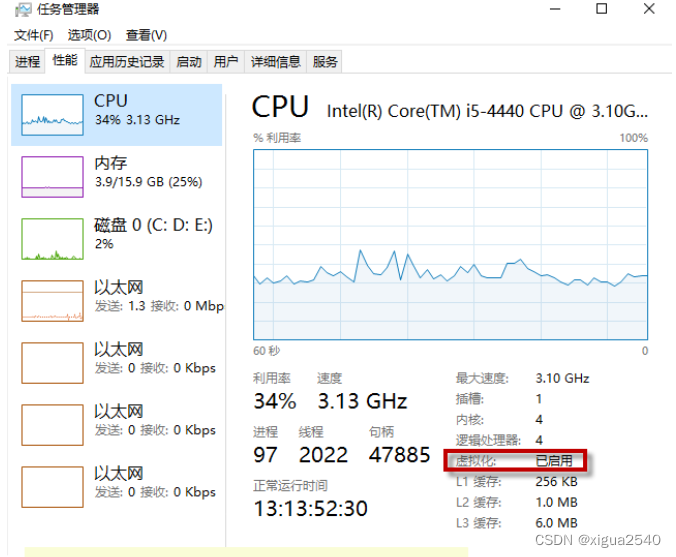
方法二:在软件中查看CPU品牌的指令集
X:\NTD2023_tools\A模块软件素材\01_NETBASE

② 内存足够支撑运行多个虚拟机,如:建议不小于16G
③ 虚拟化平台软件
安装VMWare及Win10系统安装
X:\NTD2023_tools\A模块软件素材\VMware Workstation 16.1 Pro
镜像文件、映像文件:真实的反映光盘里面的内容
安装驱动和激活Win10
拿到一台刚刚安装好系统的虚拟机,应该做哪些操作?
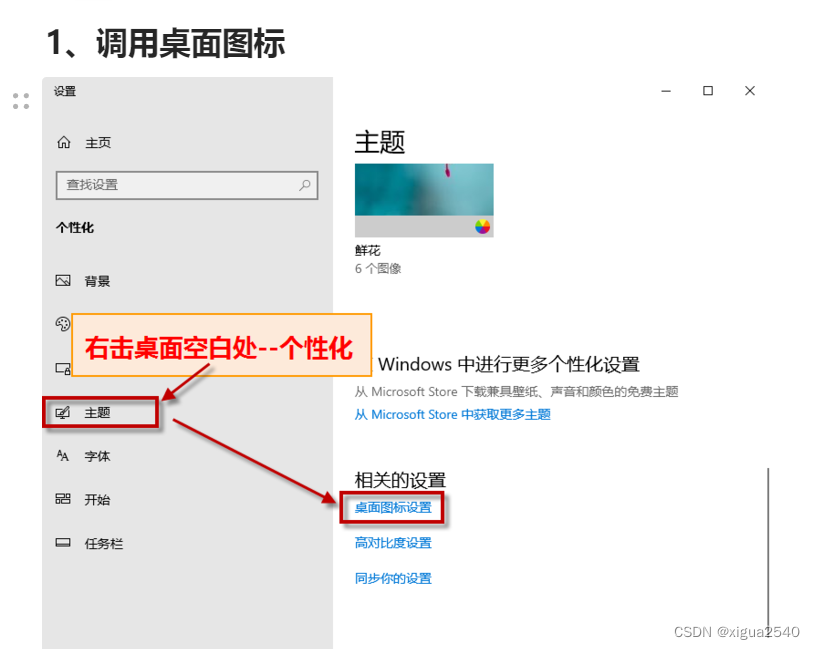
2、什么是驱动
能够让计算机的硬件充分的发挥硬件性能,使硬件能够正常工作,我们把这样的程序称之为硬件驱动
3、VMware Tools
Vmware Workstation 中有的驱动
作用:升级显卡驱动、能够实现虚拟机和物理机之间的文件共享
######################## 实验二 (安装VMware
Tools)########################
① 安装前先去查看显卡驱动(基本的显卡驱动)
此电脑——右击管理——设备管理器——显示适配器
② 安装前,测试物理机和虚拟机之间是否可以实现文件共享(不能)
③ 安装VMwa
安装Vmware Tools —— 未安装
取消Vmware Tools安装 —— 正在安装中
重新安装Vmware Tools —— 安装完毕
④ 最后进行验证,验证显卡驱动是否升级(升级),物理机和虚拟机之间是否能够实现文件共享(能)
4、激活Windows
######################## 实验三 (激活Windows)
########################
①找到激活工具的环境 (X:\NTD2023_tools\A模块软件素材\ISO镜像\KMS_Activator)
②将激活工具复制到虚拟机中,并进行解压
③运行程序
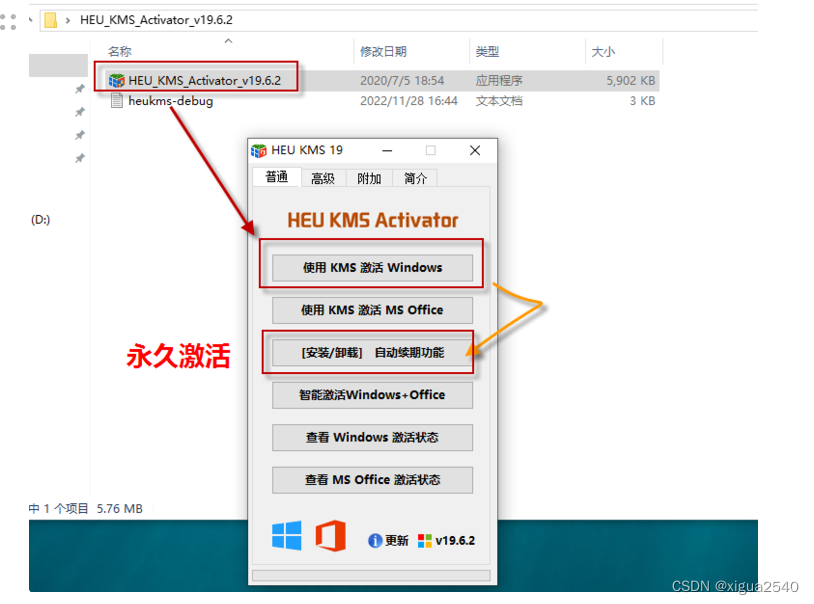
④ 进行验证:右击桌面空白处——选择个性化——看是否还有Windows激活的提示,如果没有激活成功
如果遇到激活失败的问题(Win10):
右击桌面空白处——选择个性化——主页(进入Windows 设置)
更新和安全——WIndows安全中心——病毒和威胁防护——管理设置——关闭实时保护
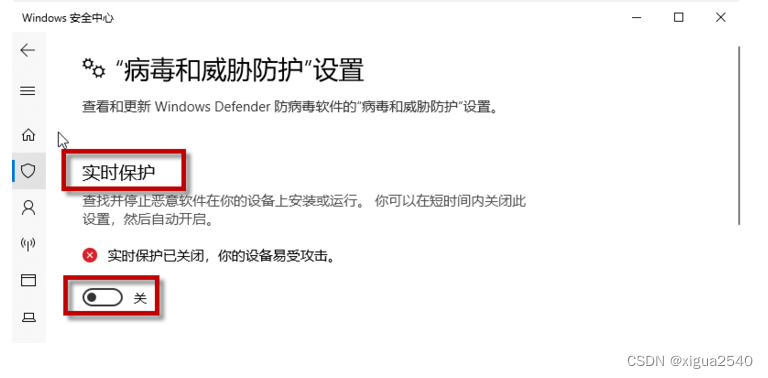
5、给虚拟机做快照
相当于虚拟机中的备份与还原
① 开机拍摄快照:占用的磁盘空间较大,可以直接恢复到开机状态,较为不稳定
② 关机拍摄快照:占用的磁盘空间较小,需要自行开机,较为稳定
######################## 实验四 (拍摄初始化快照)########################
VMware Workstation 上方菜单栏——找到虚拟机——快照——拍摄快照
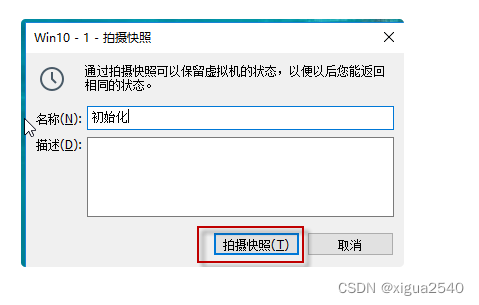
六、虚拟机进行配置调试
虚拟机和物理机一样可以进行硬件调试
######################## 实验五 (虚拟机配置调试)########################
1、给虚拟机针对内存4G、添加硬盘、添加网卡进行设备调试
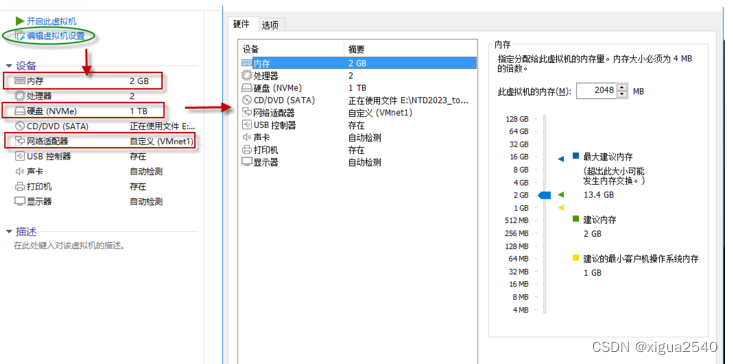
2、进行验证
内存:此电脑——右击属性——可以看到内存配置
硬盘:此电脑——右击管理——磁盘管理——可以看到除了原本的硬盘外,还有其他的硬盘
网络适配器:网络——右击属性——更改适配器设置——可以看到两块网卡
七、自动获取IP地址
1、角色
DHCP服务器:配置了DHCP协议的服务器(提供服务)
DHCP客户机:自动获取IP地址的设备(获取服务)
2、区别
手动/静态配置IP地址:
优势:稳定、固定(配置给服务器进行使用),在设备数量少的情况下节省成本
缺陷:在企业级网络中/在设备数量多的情况下,增加工作量,容易出现问题,容易产生IP地址冲突
动态配置IP地址:
优势:在企业级网络中/在设备数量多的情况下,减轻工作量,不容易出现问题,减少IP地址冲突
缺陷:不稳定(设备)、不固定(IP地址随时会发生变化)
##################### 实验六 (在虚拟机中自动获取IP地址)####################
1、给客户机选择自动获取
网络——右击属性——更改适配器设置——右击属性——IPV4——自动获取
2、如果想要规定获取的网段
虚拟机上方菜单栏“编辑”——虚拟网络编辑器——选择虚拟网卡(如VMnet1
注意:虚拟网卡的DHCP功能要进行勾选

3、选择你要使用的网卡(刚才配置的网卡,如:VMnet1)

4、要进行验证,是否获取成功
ipconfig //查询IP地址信息
配置思路就是排错思路:
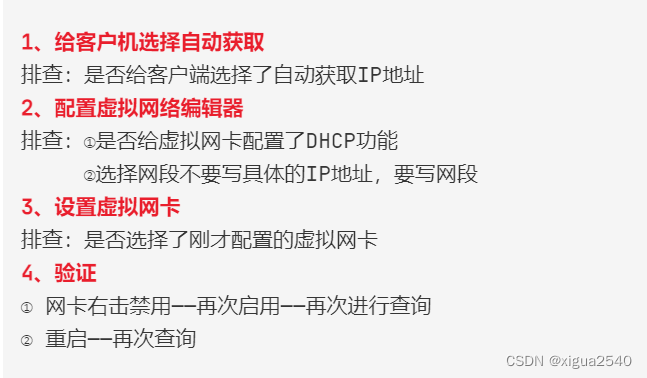
###################### 实验七 (模拟设备故障)####################
在上述实验的基础上,把虚拟网卡的DHCP功能关闭
1、虚拟机上方菜单栏“编辑”——虚拟网络编辑器——选择虚拟网卡(如VMnet1)——关闭DHCP
2、重新获取即可,ipconfig,169.254.0.0/16(备用的IP地址
八、虚拟机网络连通
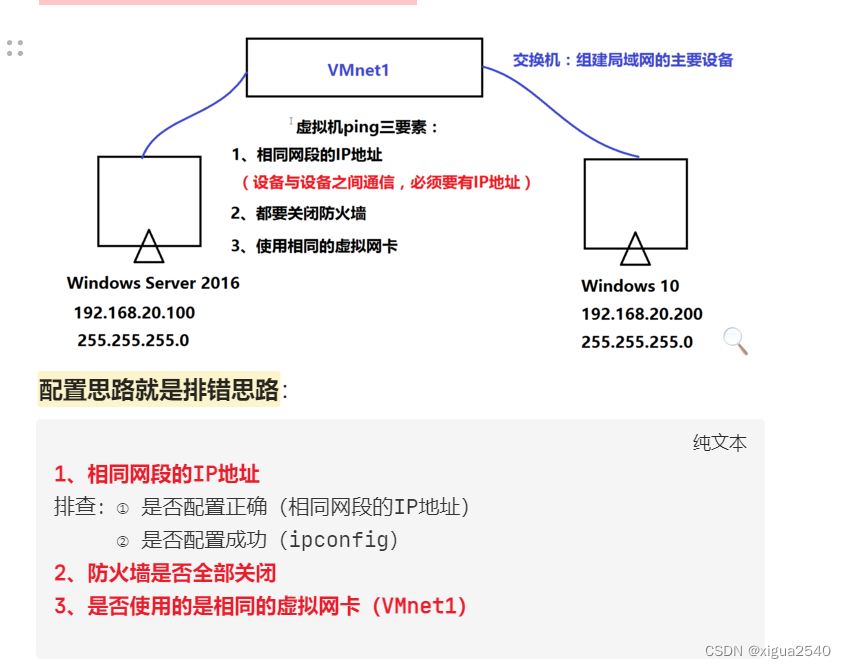





















 3万+
3万+











 被折叠的 条评论
为什么被折叠?
被折叠的 条评论
为什么被折叠?








